Ai la dispoziție mai multe calculatoare, fie în agenția ta, fie acasă? Dacă lucrezi la proiecte complexe în After Effects, ar trebui să folosești avantajele renderului în rețea. Acesta permite o procesare mult mai rapidă, deoarece mai multe computere pot lucra simultan la un proiect. În acest ghid, îți voi explica întregul proces de render în rețea în After Effects, de la pașii inițiali până la setările finale pe care trebuie să le efectuezi.
Cele mai importante descoperiri
- Renderul în rețea îți permite să utilizezi mai multe computere pentru editarea simultană a proiectelor After Effects.
- Ieșirea la renderizare trebuie să fie sub formă de secvență de imagini pentru a evita conflictele între calculatoare.
- Un folder monitorizat pe un server permite tuturor calculatoarelor să acceseze și să renderizeze ușor proiectele.
Ghid pas cu pas
Pentru a începe eficient cu renderul în rețea în After Effects, urmează pașii de mai jos.
Pasul 1: Pregătirea compoziției tale
În primul rând, trebuie să creezi o compoziție în After Effects pe care dorești să o renderizezi. Asigură-te că toate activele necesare sunt prezente în compoziția ta înainte de a începe renderizarea. Pentru a adăuga compoziția la lista de randare, pur și simplu apasă combinația de taste Control + M.
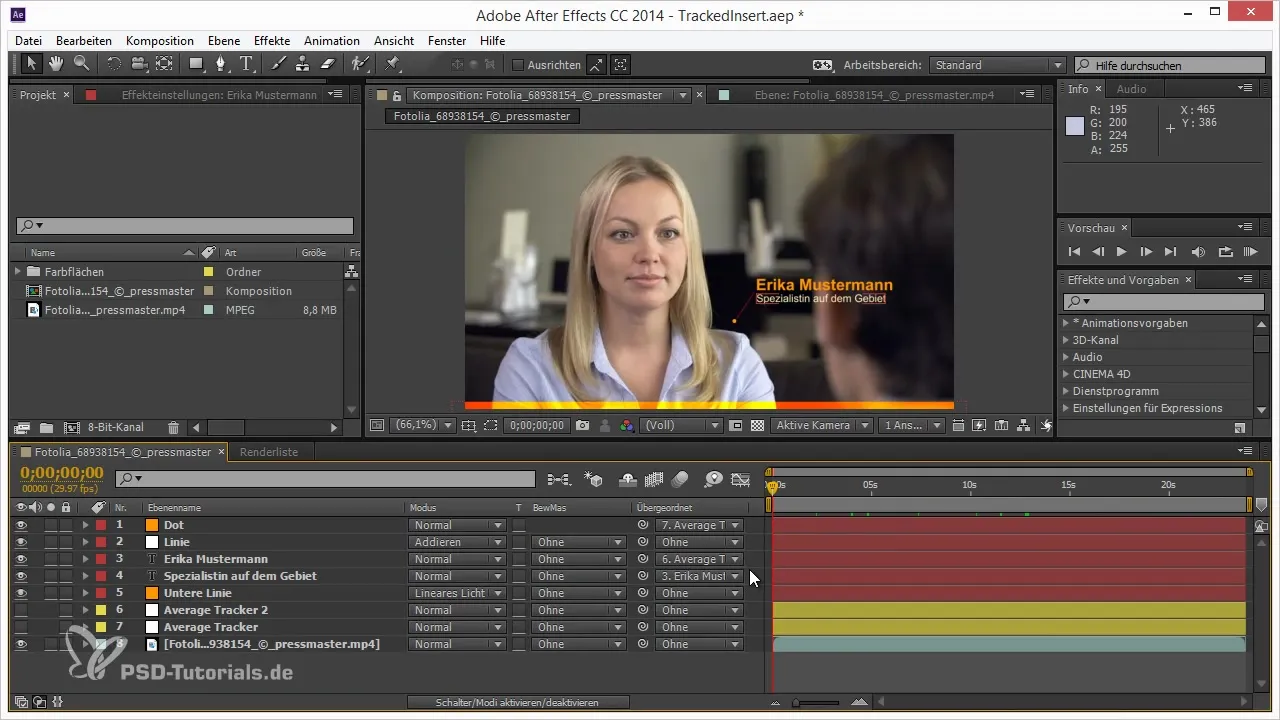
Pasul 2: Alege setarea de randare corectă
Este important să renderizezi o secvență de imagini. Acest lucru se datorează faptului că mai multe calculatoare nu pot accesa simultan un singur fișier. Alege formatul PNG în meniul de randare pentru a genera secvența de imagini. Sunetul poate fi ignorat în acest pas, deoarece majoritatea calculatoarelor se concentrează pe elementele grafice.
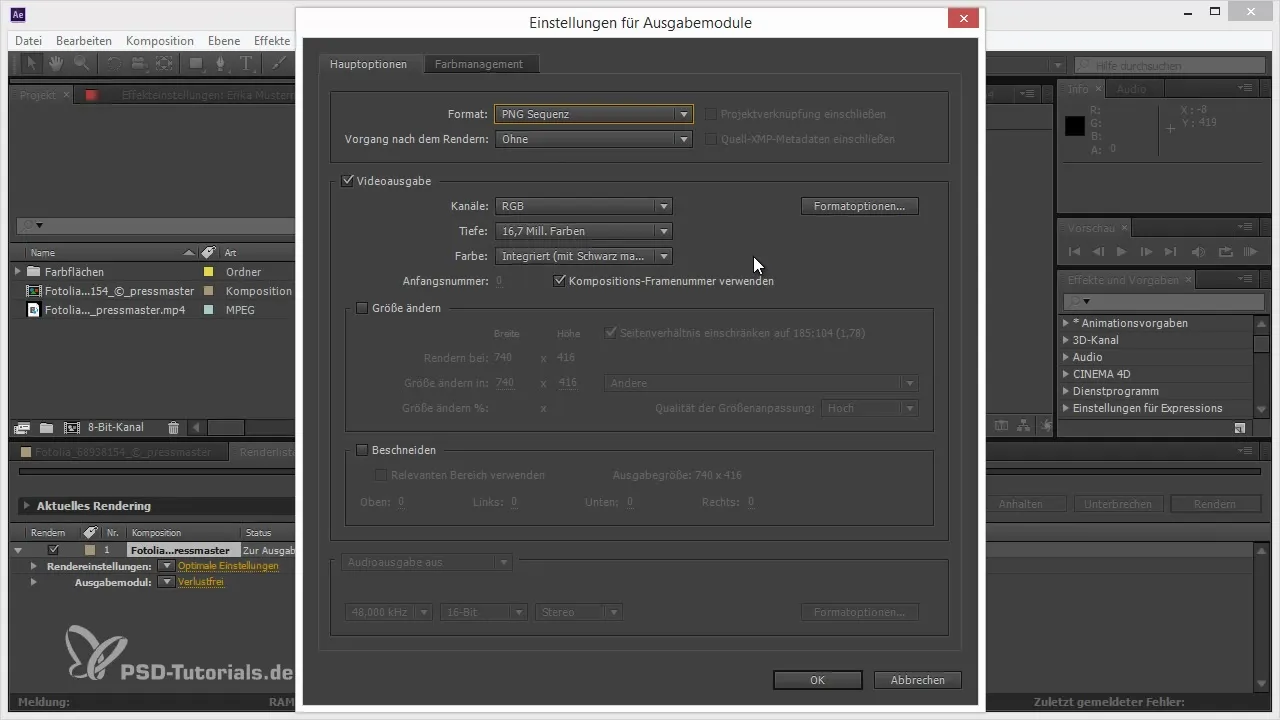
Pasul 3: Ajustează setările de randare
Mergi la setările de randare și asigură-te că opțiunea „Suprascrierea fișierelor existente” este activată. Acest lucru este esențial, deoarece coordonează procesul de randare pe diferite computere. Fiecare calculator verifică care cadre au fost deja renderizate și lucrează cu cadrele care trebuie încă renderizate.
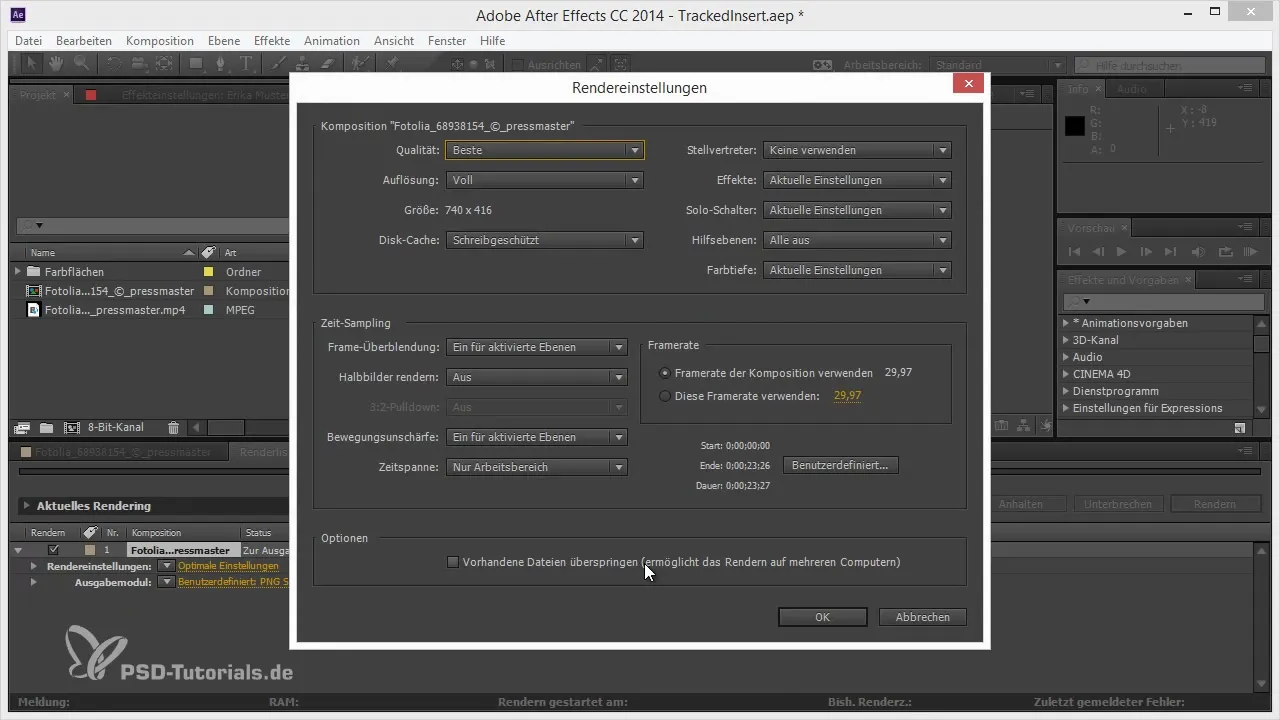
Pasul 4: Salvează pe un server
Pentru a te asigura că toate calculatoarele pot accesa aceleași fișiere, ar trebui să îți salvezi proiectele de renderizat pe un server. Acest lucru asigură că toate computerele au acces la aceleași fișiere necesare.
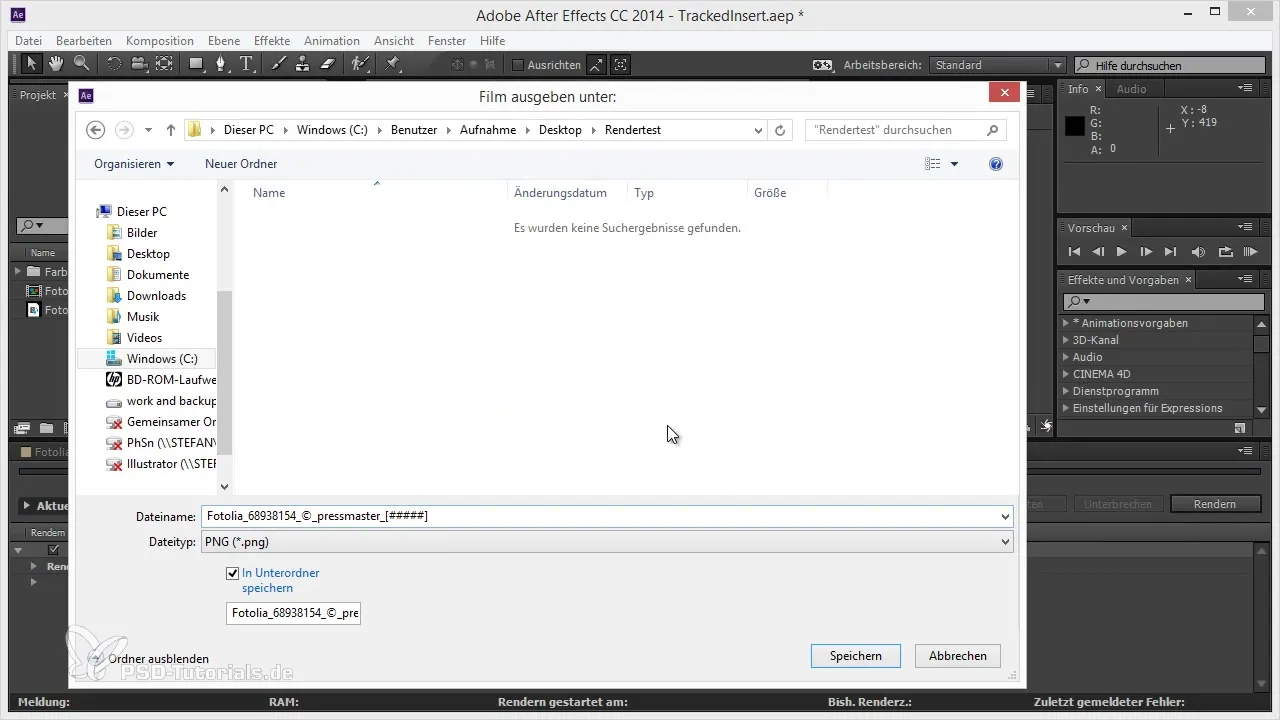
Pasul 5: Adună toate activele proiectului
Înainte de a începe renderizarea, trebuie să te asiguri că toate fișierele necesare sunt integrate în proiectul tău. Pentru aceasta, mergi la „Adunare fișiere” pentru a te asigura că totul este grupat cu proiectul.
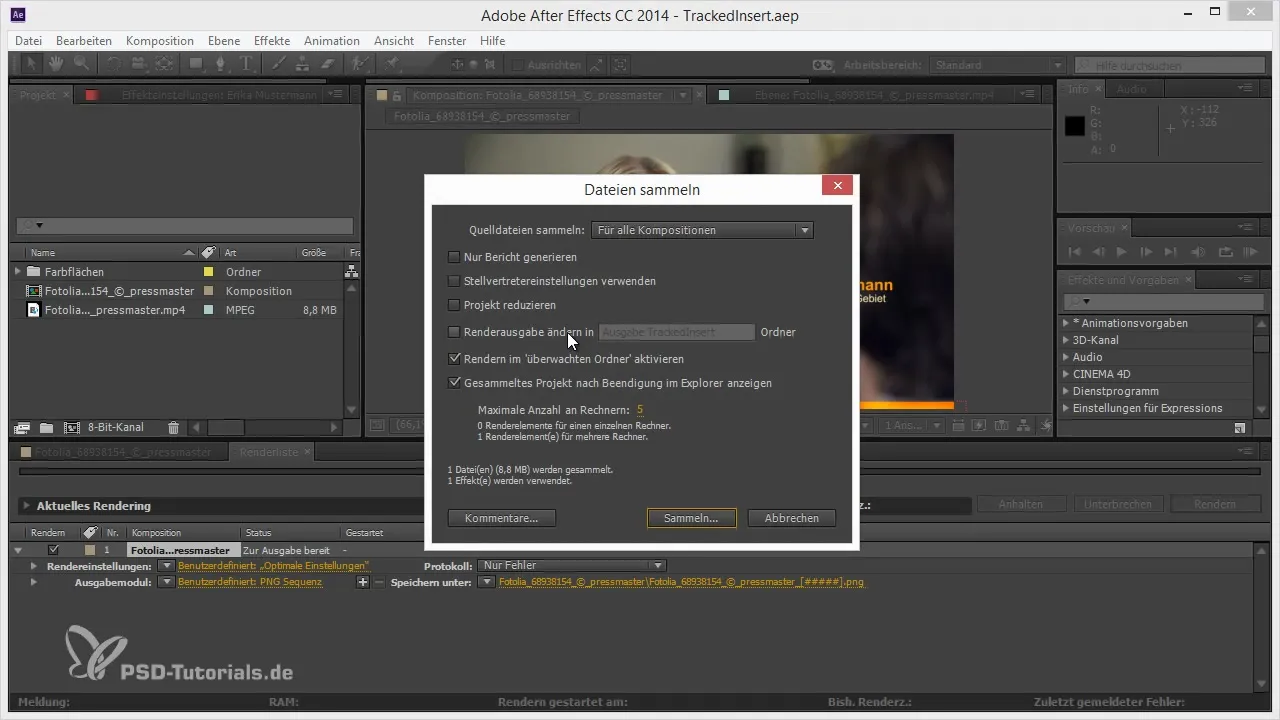
Pasul 6: Configurează folderul monitorizat
Activează funcția "Folder monitorizat". Alege folderul pe care l-ai creat anterior, astfel încât toate calculatoarele de randare să poată lucra coordonat în acest mod.
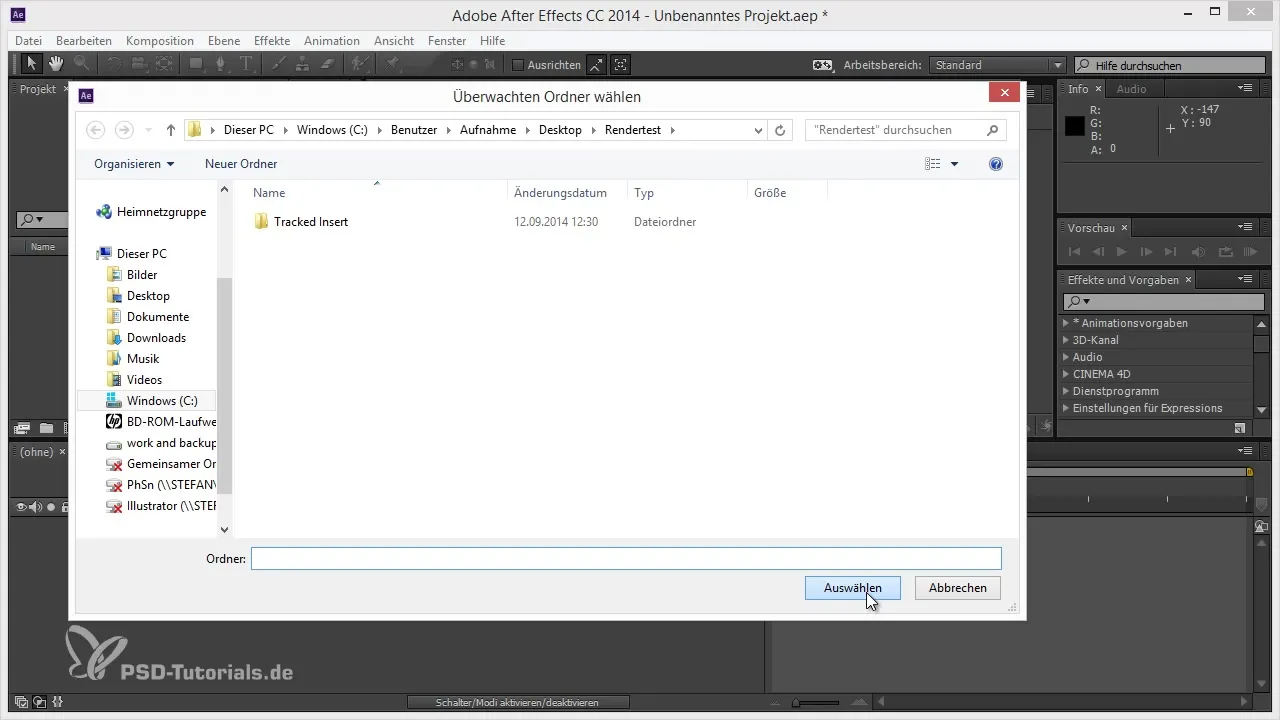
Pasul 7: Operarea în modul monitorizat
Fiecare computer ar trebui acum să fie în modul în care își încarcă automat proiectele din folderul monitorizat, de îndată ce sunt adăugate noi fișiere. Acest lucru asigură că fiecare calculator poate începe automat să renderizeze.
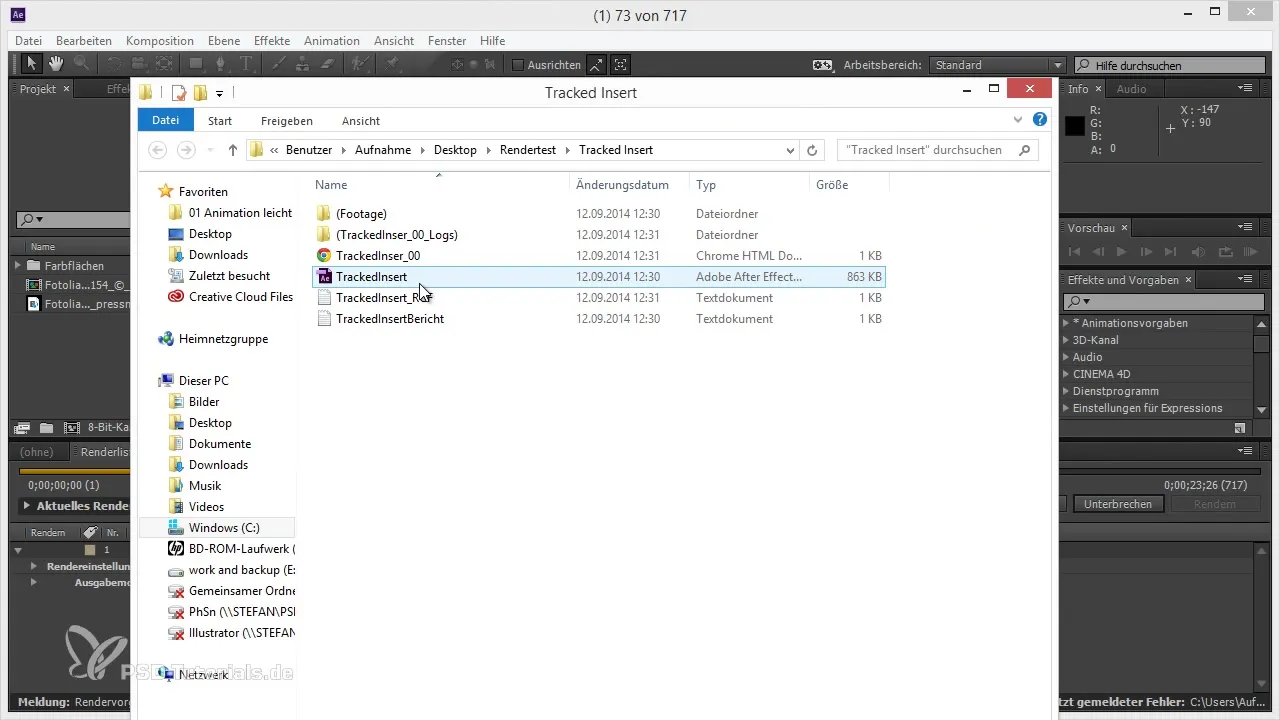
Pasul 8: Monitorizarea procesului de randare
Poti folosi și un ecran HTML pentru a monitoriza progresul randării. Aici poți vedea ce cadre au fost deja renderizate și cât de departe a ajuns procesul.
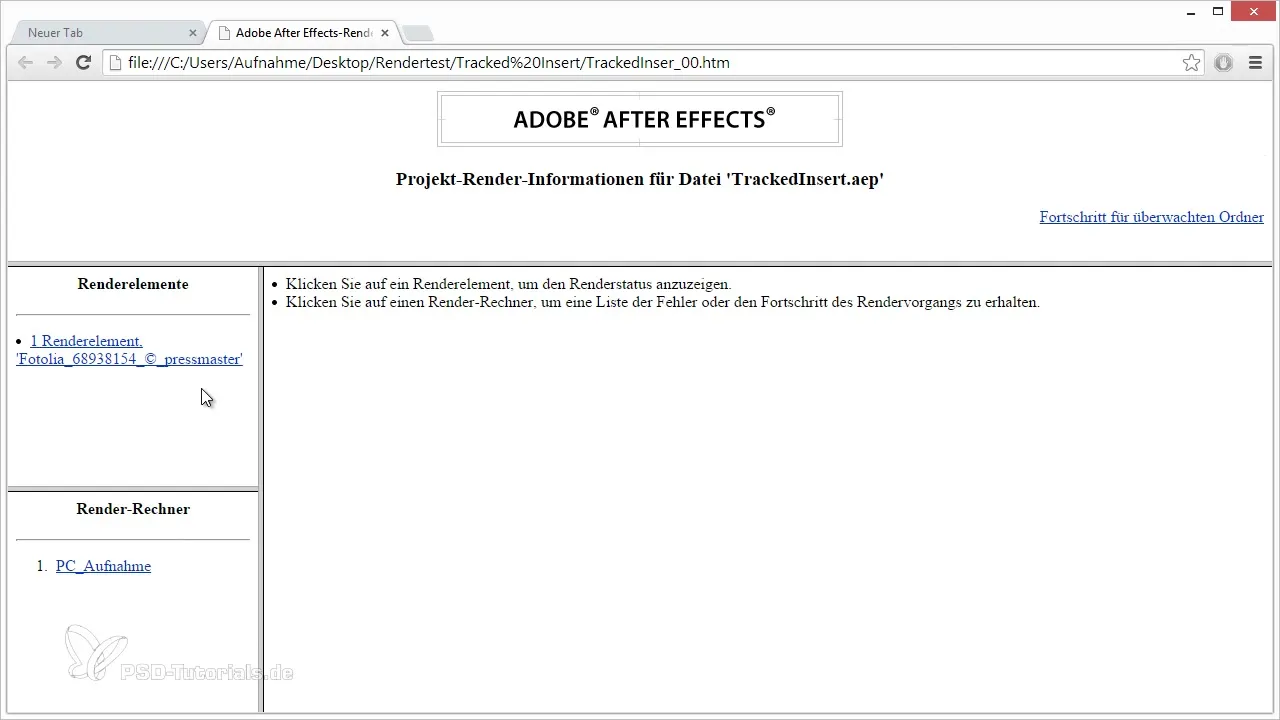
Pasul 9: Vizualizarea proiectelor finalizate
Odată ce randarea este finalizată, proiectul va fi mutat în folderul monitorizat. Mergi la acest folder pentru a te asigura că toate fișierele renderizate au fost create corect.
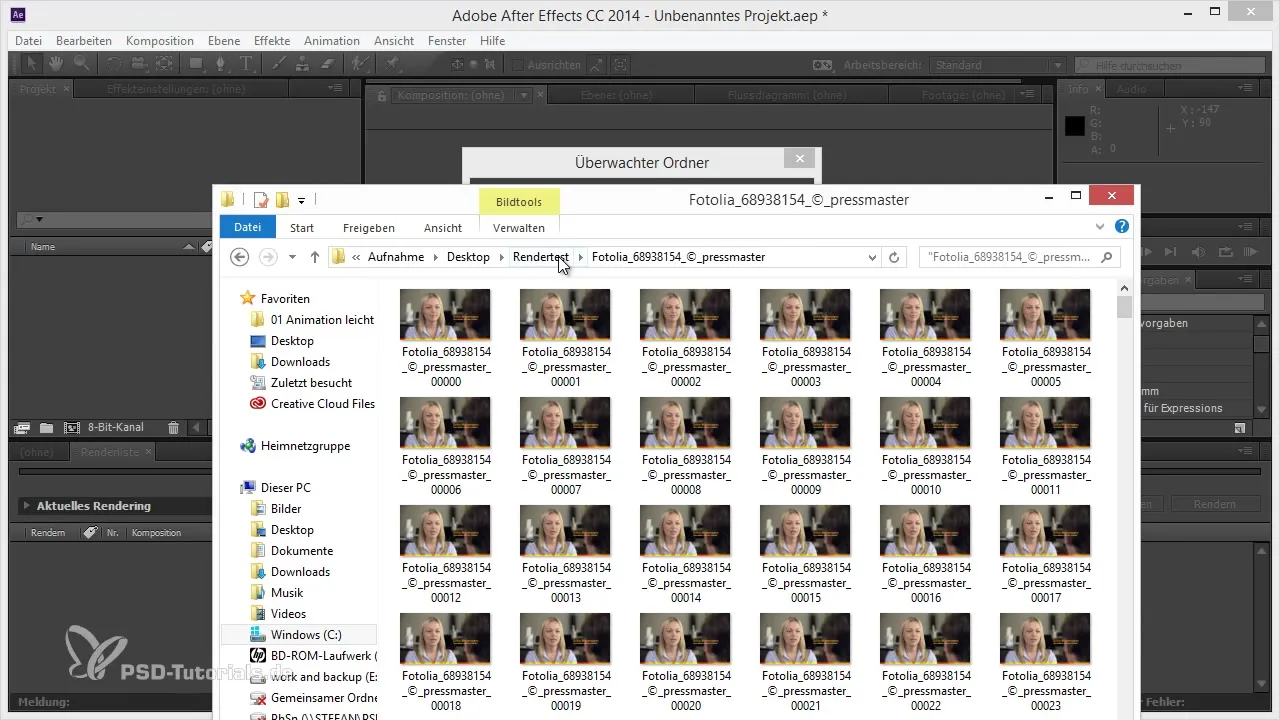
Pasul 10: Finalmente import în After Effects
Proiectul renderizat poate fi acum importat din nou în After Effects. Secvența PNG poate fi ușor inserată în proiectul tău, iar tu poți combina sunetul original pentru a crea o ieșire finală.
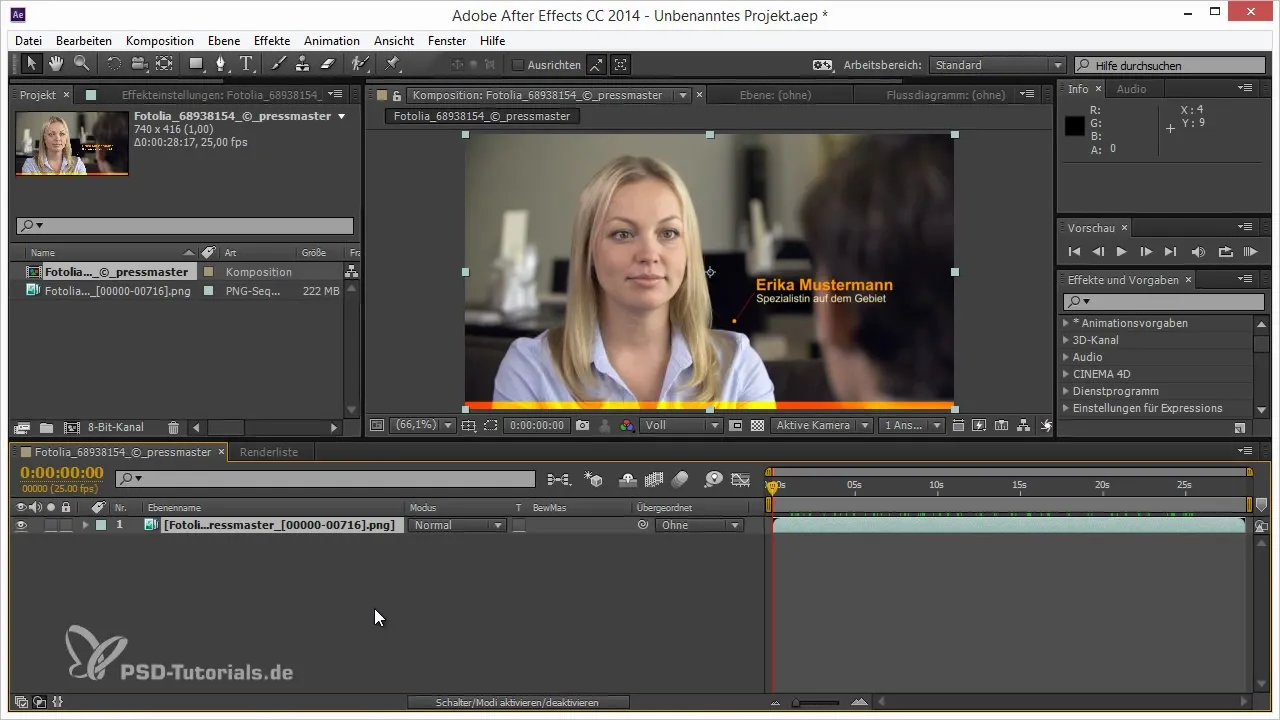
Sumar – Sfaturi și trucuri pentru un flux de lucru optimizat în renderul în rețea cu After Effects
Renderul în rețea în After Effects ajută la realizarea proiectelor complexe mai repede prin faptul că mai multe computere lucrează simultan la procesele de randare. Prin configurarea corectă a procesului de randare și utilizarea unui folder monitorizat, poți crește semnificativ eficiența fluxurilor tale de lucru.
Întrebări frecvente
Cum funcționează renderul în rețea în After Effects?Renderul în rețea permite mai multor calculatoare să renderizeze simultan cadre, accesând o secvență comună de imagini.
De ce ar trebui să renderizez secvențe de imagini în loc de fișiere individuale?Pentru că mai multe computere nu pot accesa simultan un fișier, o secvență de imagini previne conflictele și asigură o randare mai eficientă.
Cum mă asigur că toate activele sunt colectate corect?Folosește funcția „Adunare fișiere” în After Effects pentru a te asigura că toate activele necesare sunt incluse în proiect.
Unde ar trebui să salvez proiectul pentru a permite renderul în rețea?Ideal ar fi un server sau un loc comun în rețea, la care toate calculatoarele au acces.
Cum monitorizez progresul randării?Poti folosi un ecran HTML care arată progresul randării și informează ce cadre au fost deja procesate.

